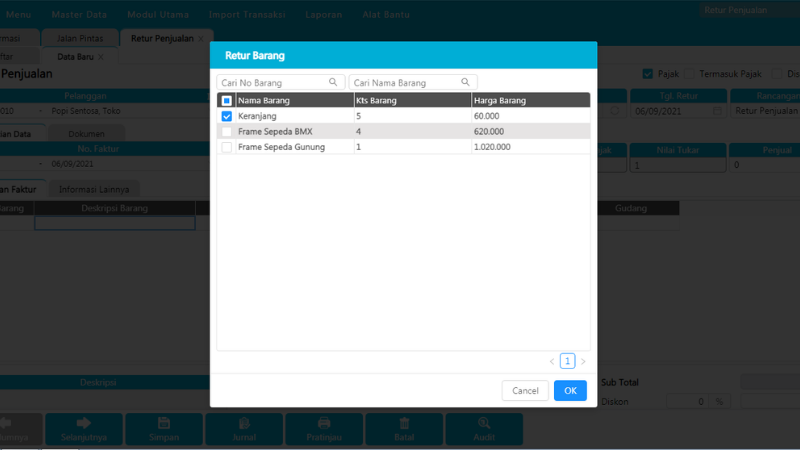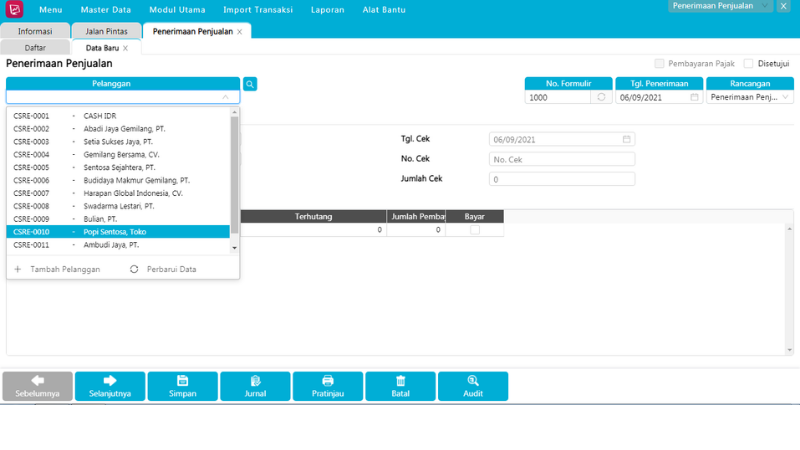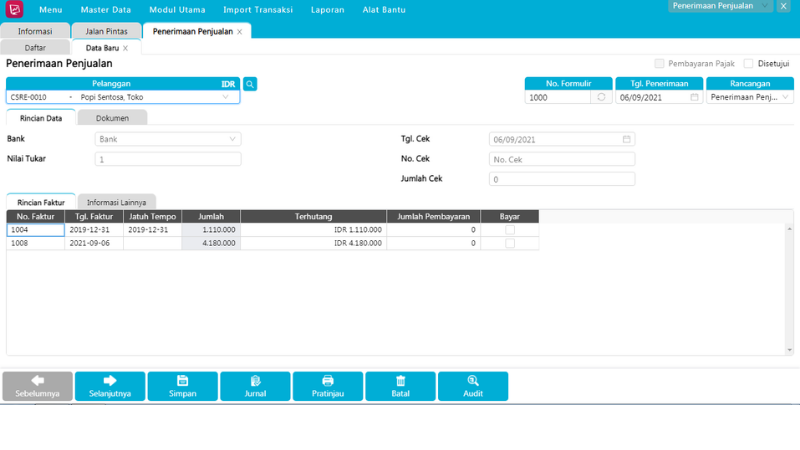Cara Membuat Jurnal Umum Easy Cloud
User Easy semua, kita bertemu lagi di tutorial seputar produk software akuntansi Easy System. Dalam artikel ini yang akan kami bahas adalah salah satu fitur di aplikasi online terbaru kami yaitu Easy Cloud. Kami akan memberikan Anda langkah untuk membuat jurnal umum Easy Cloud plus penjelasannya.
Sebelum ke tutorialnya mari kita cari tahu apa definisinya. Definisi jurnal umum adalah adalah langkah pertama dalam akuntansi atau pembukuan yang mencatat semua transaksi berdasar kronologinya dengan menyertakan akun yang ada di debit dan kredit. Adapun fungsinya adalah untuk tempat pencatatan yang rinci dan detail, di mana seluruh aktivitas dan transaksi keuangan dicatat termasuk sumbernya dan detail-detail lainnya tanpa ada yang terlewatkan.
Tutorial Membuat Jurnal Umum di Easy Cloud
1. Untuk membuat jurnal pertama kita klik Jalan Pintas kemudian klik tab Buku Besar. Setelah itu, kita klik tombol Jurnal Umum seperti pada gambar di bawah ini.
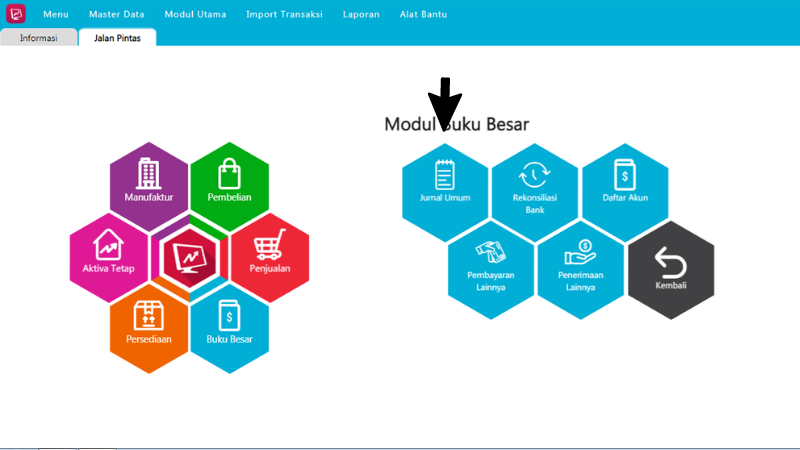
2. Dobel klik No. Akun untuk mencari akun yang akan kita pakai.

3. Akan muncul daftar akun-akun yang dimiliki, pilih yang akan kita gunakan dengan cara menceklisnya. Kita bisa langsung memilih lebih dari 1 akun, misalnya pilih Kas – IDR dan Bank, lalu klik Simpan.

4. Selanjutnya kita isi nominalnya di kolom Debt, misalnya kita isi masing-masing 1 juta. Selanjutnya kita scroll lalu dobel klik di kolom No. Akun di bawahnya.
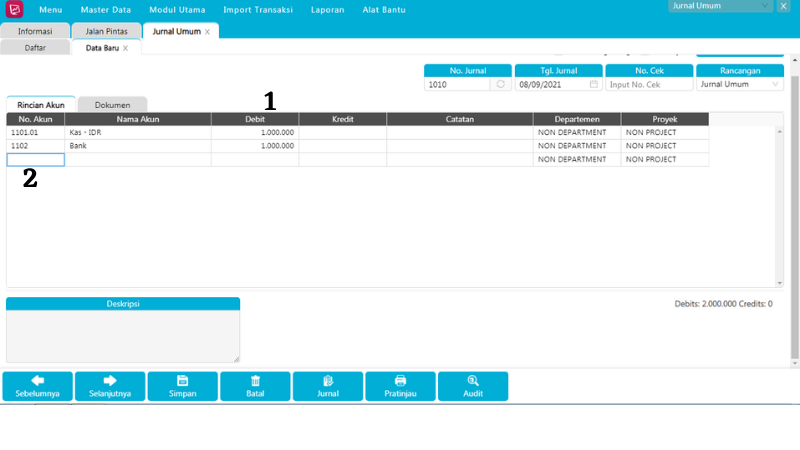
5. Akan muncul lagi daftar akun, misalnya kita ingin pakai akun Pendapatan Lain-lain, untuk mempermudahnya kita ketik di kolom pencarian. Setelah muncul akun yang diinginkan langsung kita ceklis lalu klik Simpan.

6. Di kolom debit kita isi nominalnya lalu kita klik Simpan dan proses pembuatan jurnal umum Easy Cloud

Cukup sekian tip dan trik dari kami, semoga tutorial tentang jurnal umum Easy Cloud ini bermanfaat bagi Anda semua pengguna software akuntansi Easy System. Jika Anda ingin membaca atau mencari artikel lain silakan cari di menu pencarian dan Anda bisa temukan banyak tutorial seperti job costing, import transaksi, dan manufaktur. Terima kasih dan sampai bertemu di artikel seputar pemakaian software akuntansi Easy System lainnya.




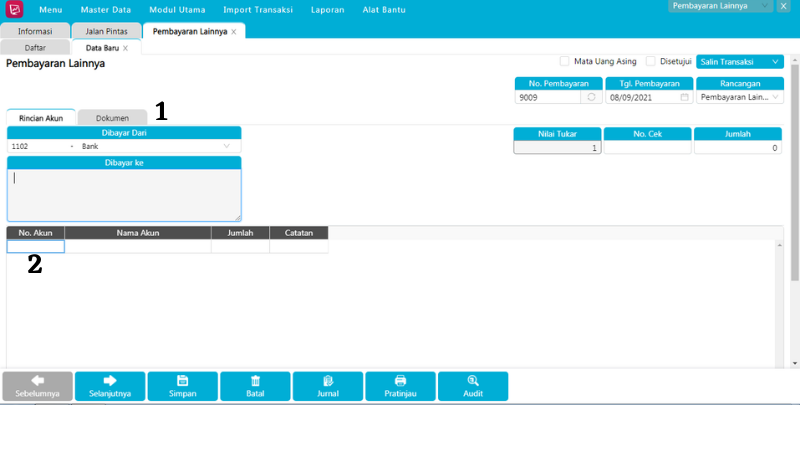




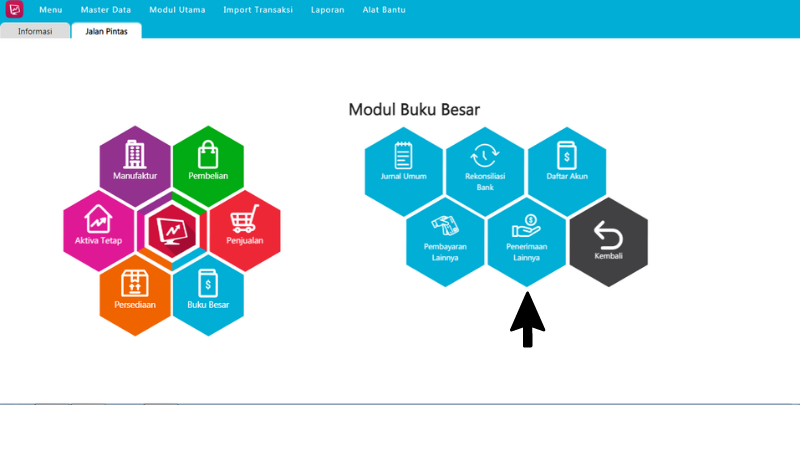
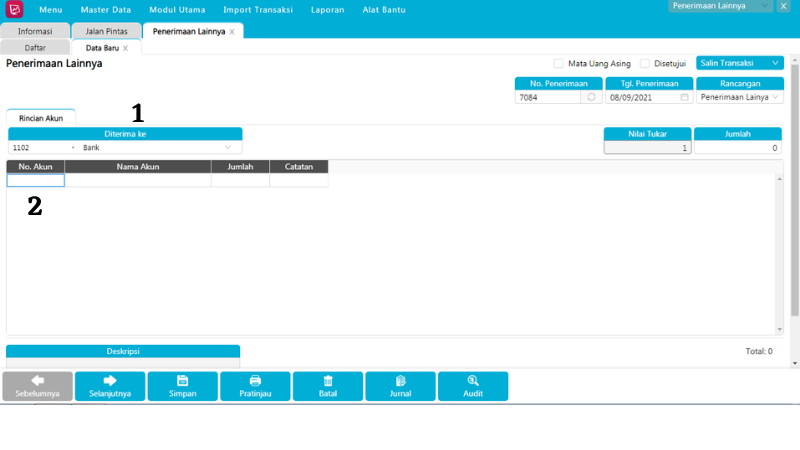




 Dikarenakan aplikasi Easy Private Server memerlukan kode aktivasi agar dapat digunakan secara permanen. Maka berikut cara mendapatkan atau membeli kode aktivasi Easy Private Server.
Dikarenakan aplikasi Easy Private Server memerlukan kode aktivasi agar dapat digunakan secara permanen. Maka berikut cara mendapatkan atau membeli kode aktivasi Easy Private Server.